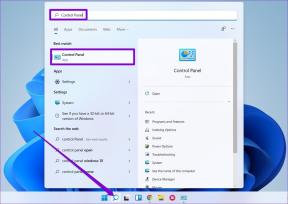4 veidi, kā atbrīvoties no rakstīšanas kļūdām, ko rada klēpjdatora skārienpaliktnis
Miscellanea / / December 02, 2021
Lai gan klēpjdatoriem ir skārienpaliktnis, kam vajadzētu aizstāt ārējo peli, šķiet, ka lielākā daļa klēpjdatoru lietotāju dod priekšroku vecajai labai pelei, nevis iebūvētajam skārienpaliktnim. Viens no galvenajiem iemesliem, manuprāt, ir biežas drukas kļūdas, ar kurām parasti saskaras iesācēju klēpjdatoru lietotāji.
Jūs, iespējams, esat to piedzīvojis pats. Rakstot dokumentā, kursors pēkšņi pārvietojas uz Dievs zina, kur nejauši pieskaroties pirkstam vai plaukstai ar skārienpaliktni. Rezultātā rodas neērtības, atkārtoti ierakstot to, ko, jūsuprāt, tikko ierakstījāt pareizi.

Tāpēc labākais veids, kā novērst šādas problēmas, ir atspējot klēpjdatora skārienpaliktni, kad rakstāt. Šajā rakstā jūs uzzināsit, kā to sasniegt. (Attēla pieklājība – Sinaptiķi )
1. Atspējojiet skārienpaliktni, izmantojot vadības paneli
Jūsu sistēmā jābūt instalētam skārienpaliktņa draiverim. Kā piemēru ņemsim visizplatītāko zīmolu Synaptics. Vadības panelī varat atvērt sadaļu “Peles rekvizīti” un pēc tam pārslēgties uz cilni “Ierīces iestatījumi” ar Synaptics logotipu.

Tagad jūs redzēsit ierīču sarakstu, izvēlieties savu Synaptics skārienpaliktni un pēc tam noklikšķiniet uz "Atspējot", lai tas nedarbotos.
2. Atspējojiet skārienpaliktni, izmantojot klēpjdatora tastatūru
Lielākajai daļai tirgū pieejamo klēpjdatoru ir iebūvēts funkciju taustiņš (Fn), tāpat kā WiFi pārslēdzējam, lai ātri ieslēgtu vai izslēgtu skārienpaliktni.

Šī atslēga var būt vai var nebūt jūsu klēpjdatorā. Tas ir atkarīgs no tā, kāda zīmola klēpjdators jūs izmantojat.
3. Izmantojiet TouchFreeze, lai atspējotu skārienpaliktni
Lai gan abas iepriekš minētās metodes var tikai neatgriezeniski atspējot skārienpaliktni, TouchFreeze ir lieliska, maza lietojumprogramma, kas uz laiku atspējo skārienpaliktni, kad sākat rakstīt. Tādējādi jums nav manuāli jāvada skārienpaliktņa pārslēdzējs. Vienkārši atstājiet to darboties fonā un veiciet savu darbu pārliecinoši.

Tomēr iepriekš minētais rīks manā Windows 7 sistēmā nedarbojās pareizi. Iespējams, tas ir paredzēts tikai XP lietotājiem.
4. Izmantojiet Touchpad Pal, lai atspējotu skārienpaliktni
Līdzīgi kā TouchFreeze, Skārienpaliktnis Pal var arī automātiski atspējot skārienpaliktni, kad rakstāt tekstu.

Salīdzinot ar iepriekš ieviestajiem rīkiem, skārienpaliktņa draugam ir dažas priekšrocības. Tāpat kā tas ir saderīgs ar Windows Vista un Windows 7, un galvenajā interfeisā parāda “Bloķēto klikšķu” biežumu.
Šīs bija 4 metodes, kā atbrīvoties no kaitinošās skārienpaliktņa problēmas rakstīšanas laikā. Vai jums ir vēl kādi interesanti padomi par klēpjdatora lietošanu ar lielāku efektivitāti? Dalieties ar mums komentāros.